升级光纤网速变慢解决教程
升级成光纤以后网速变慢了怎么回事?现在光纤越来越普及很多人用上了20M/50M,甚至是100M的光纤网络。不过,有些朋友却抱怨说升级光纤宽带后,电脑上网速度反而变慢了,这是怎么回事?日前,有电信工程师找到了一种原因,主要是网卡问题导致,这里教大家光纤网速变慢的解决办法。

第一步:在电脑桌面右下角的网络图标上右键,然后点击“打开网络和共享中心”,之后找到“本地连接”,然后在其上右键,打开“属性”,如图所示。
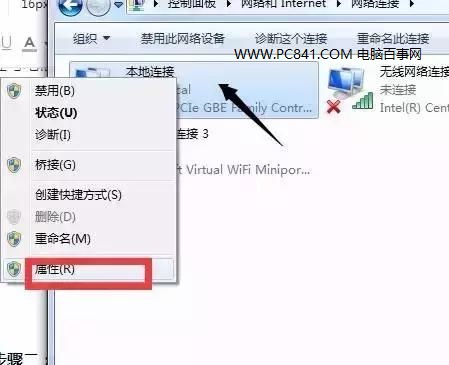
第二步:在打开的本地连接属性界面,点击“配置”,如图所示。
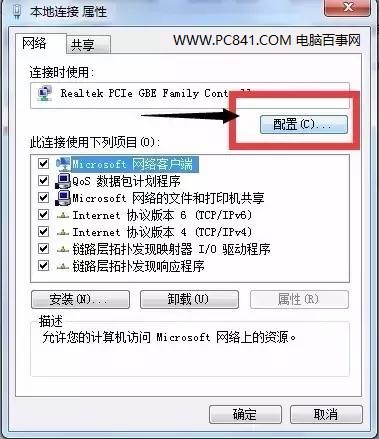
第三步:最后在网卡高级属性设置界面,点击选中左侧的“连接速度和双工模式”,然后在右侧的值中选择“100Mbps全双工”,完成后,点击下方的“确定”保存设置即可。
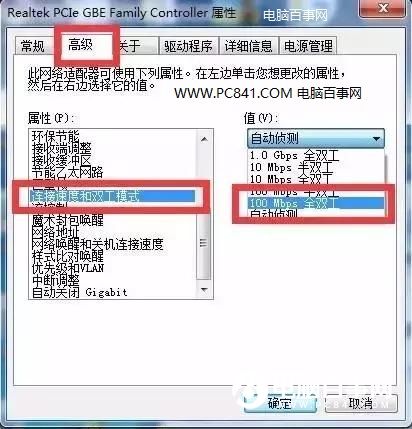
通过以上设置,就可以让网卡完全发挥百兆网速功能了,最后再去测试一下光纤网速是不是快了很多呢?
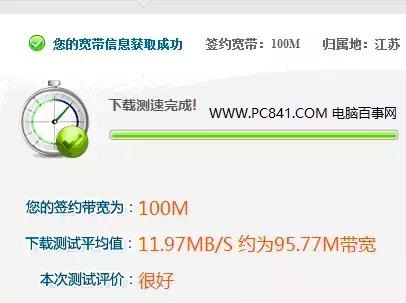
相关链接:如何测试网速? 测网速的N种方法
注:如果你电脑用的是无线网络,可以按照上面的方法,在无线网络连接上设置一下网卡双工模式。
以上就是升级光纤后网速慢的原因与解决办法,希望对大家有所帮助,如果您家的宽带升级 20M以上的光纤,但网速提升不明显或者反而还不如之前几兆的网速,那么可能是网卡双工模式没有切换到高速模式导致的,快去试试吧。




